
اینترنت دانلود منیجر (به انگلیسی: Internet Download Manager) (مخفف: IDM) یک نرمافزار مدیریت دانلود انحصاری و غیر-آزاد است که تنها برای سیستمعامل مایکروسافت ویندوز منتشرشده است.
IDM ویژگیهای بسیار جالبی دارد که شاید در طول سالها استفاده یک بار هم به سراغشان نرفته باشید.
افزایش سرعت دانلود IDM
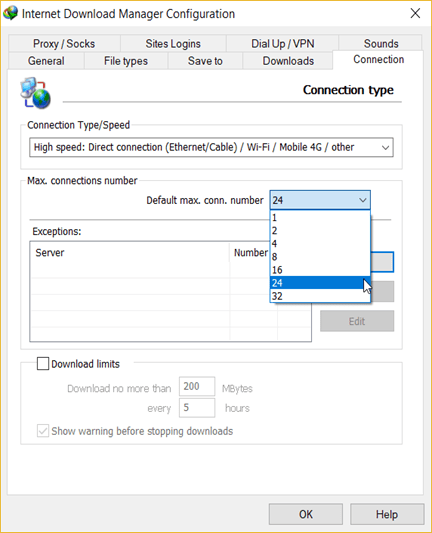
در حالت پیشفرض، نرمافزار IDM برای مدیریت دانلودها از تمام پهنای باند اینترنت شما استفاده نمیکند. بنابراین همیشه میتوانید این میزان استفاده را افزایش دهید.
برای این منظور مسیر Downloads -> Options -> Connection را از برنامه دنبال کنید. حالا اینجا روی منوی کشویی زیر Connection Type/Speed کلیک کرده و گزینه High Speed: Direct connection (Ethernet/Cable) / Wi-Fi / Mobile 4G / other را برگزینید.
در مرحله بعدی روی باکس شمارهدار کنار Default max. conn. number کلیک کرده و سپس تعداد کانکشنها را از عدد پیشفرض 8 به 24 عدد برسانید. با این کار IDM برای دانلود هر فایل در عوض ساخت 8 کانکشن، 24 کانکشن میسازد و این سرعت دانلود شما را افزایش خواهد داد.
کشیدن و رها کردن لینکها برای دانلود
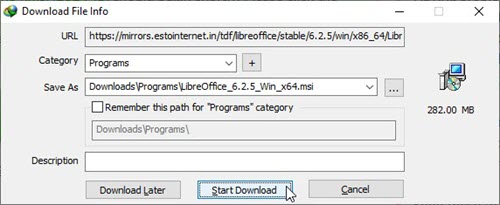
برای شروع دانلود کشیدن و رها کردن لینک در داخل صفحه IDM . در این صورت با سرعت لذتبخشی به دانلودهایتان میرسید
زمانبندی دانلودها
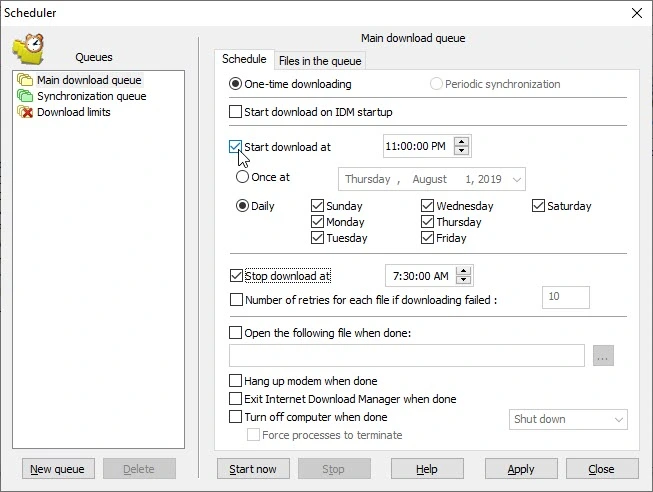
یکی از ویژگیهای جذاب IDM امکان اتوماسیون و زمانبندی دانلودهاست.
برای استفاده از این ویژگیها کافیست از منوی IDM مسیر Downloads -> Scheduler را دنبال کنید. اینجا منویی است که قابلیتهای تعیین بازه زمانی دانلود، ساخت صف از فایلهای دانلودی و … در آن قرار گرفتهاند.
شخصیسازی پنل دانلود در مرورگرها
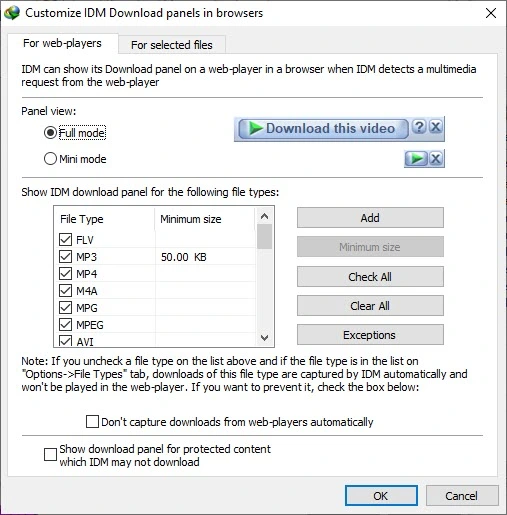
احتمالا موقع پخش ویدیو در مرورگر، پنل دانلود IDM را دیده باشید که گوشه کادر ویدیو ظاهر شده و دانلودش را به شما پیشنهاد میکند. آیا میدانستید که میتوان این پنل را شخصیسازی هم کرد؟
برای این کار لازم است از منوی IDM وارد بخش Options شوید. اینجا در تب General، روی پایینترین دکمه Edit تحت عنوان Customize IDM download panel in browsers کلیک کنید.
حالا وارد منوی شخصیسازی این پنل دانلود خواهید شد. اینجا میتوانید تعیین کنید که پنل دانلود در ابعاد کامل ظاهر شود یا کوچک، برای دانلود چه فرمتهایی از فایل به شما پیشنهاد بدهد، یا تعیین کنید که هرگز موقع پخش ویدیو در یک سایت آن را مشاهده نکنید.
اسکن فایلهای دانلود شده برای وجود ویروس یا بدافزار
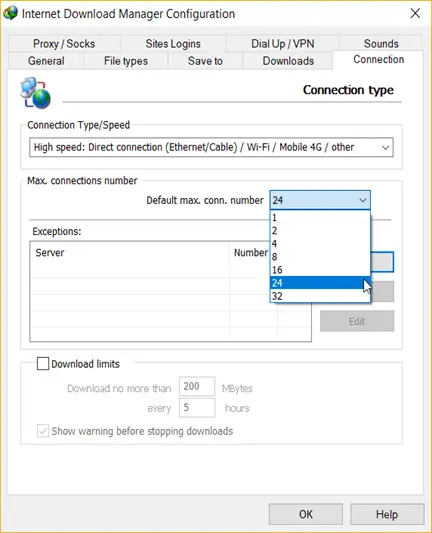
میدانستید که IDM امکان اتصال به آنتیویروس نصب شده روی رایانهتان را دارد؟
برای فعالسازی آنتیویروس مسیر Downloads -> Options -> Downloads را در IDM دنبال کنید. اینجا، در قسمت virus scanner program روی گزینه Browse کلیک کرده و فایل exe. نرمافزار آنتیویروستان که معمولا در درایو C نصب شده را پیدا و انتخاب کنید.
دانلود همه چیز از هر سایتی که بخواهید
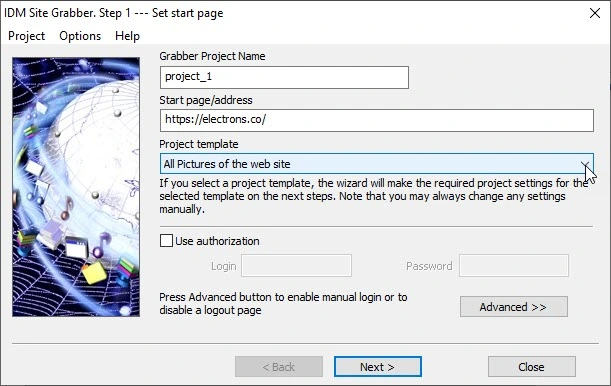
برنامه IDM دارای قابلیتی است به نام Grabber که میتواند تک تک یا تمام محتوای یک وبسایت را درجا برایتان بگیرد.
برای شروع استفاده از Grabber در ابتدا باید نوع فایلهایی که خواستار دانلودشان هستید را تعیین کنید. به طور مثال به IDM بگویید که تمام تصاویر، تمام فایلهای صوتی و تمام ویدیوهای موجود در یک آدرس مشخص اینترنتی را برایتان دانلود کند.
همچنین IDM امکان دانلود وبسایتها برای مرور آفلاین را هم به شما میدهد. برای این کار لازم است مسیر Tasks -> Run site grabber را دنبال کنید. اینجا باید به پروژه دانلودتان اسمی بدهید. سپس آدرس صفحه مد نظرتان را در فیلد Start page/address کپی/پیست کنید و در نهایت یک Template برای پروژه انتخاب کنید.
با کلیک روی Next حالا میتوانید برای IDM تعیین کنید که چقدر در گردآوری دیتا عمیق شود. اینجا جایی است که امکان استثناء قائل شدن برای فایلها را هم خواهید داشت.
جلوگیری از دانلود از بعضی وبسایتها
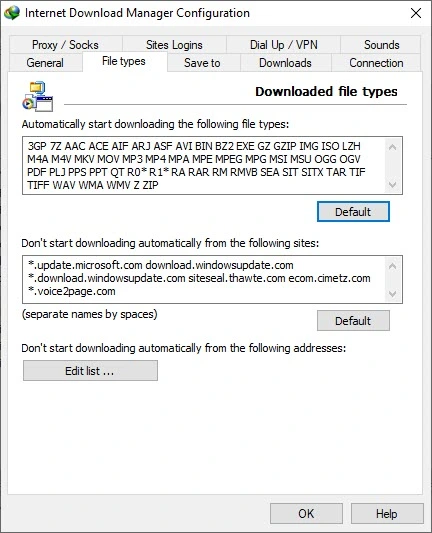
برای آنکه جلوی IDM را برای دانلود از چنین وبسایتهایی بگیرید، کافیست دکمه Alt را نگه داشته و روی لینک دانلود کلیک کنید. در این صورت دانلود فایل به مرورگر سپرده میشود. اگر دوست ندارید این کار را با دکمه Alt انجام دهید، کافیست مسیر Downloads -> Options -> General را دنبال کرده و در بخش Customize keys to prevent or force downloading with IDM دکمه مد نظرتان را جایگزین Alt و کلیک کنید.
اما برای استثناء قائل شدن برای وبسایتها: مسیر Downloads -> Options -> File Types را دنبال کنید. از اینجا در بخش Don’t start downloading automatically from the following addresses آدرس سایتهایی که نمیخواهید IDM از آنها دانلودی انجام دهد را بنویسید.
عوض کردن تم قدیمی IDM
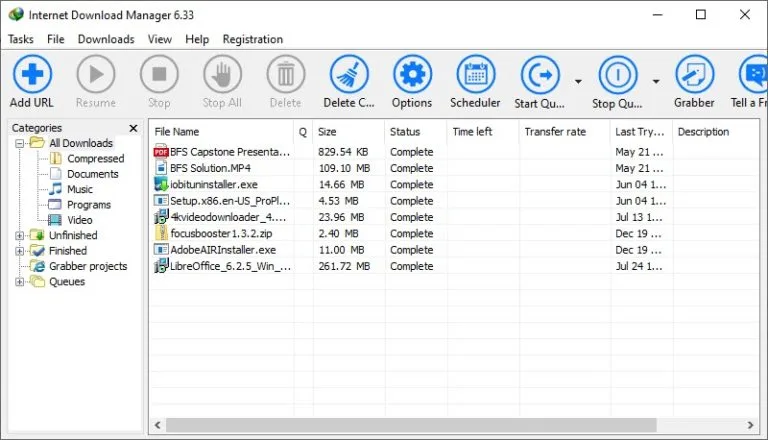
برای این کار مسیر View -> Toolbar -> Look for new toolbars را از نوار ابزار بالای برنامه دنبال کنید. با کلیک روی گزینه Look for new toolbars وارد صفحهای میشوید که در آن اسکینهای متفرقهای برای IDM جهت دانلود قرار داده شدهاند. روند دانلود و نشاندن تم جدید روی IDM به شکل زیر است:
- در ابتدا فایل زیپ تم مد نظرتان را دانلود کنید.
- حالا در فایل منیجر ویندوز مسیر نصب IDM را پیدا کنید. به طور پیشفرض برنامه در مسیر C:\Program Files\Internet Download Manager نصب میشود. اما اگر ویندوز شما 32-بیتی باشد ممکن است برنامه را در مسیر C:\Program Files (x86)\Internet Download Manager پیدا کنید.
- وقتی به محل نصب برنامه رسیدید، به دنبال پوشهای به نام Toolbar بگردید. در این پوشه فایل زیپ دانلود شده را اکسترکت کنید.
- حالا دوباره به IDM برگردید. نرمافزار را کامل بسته و دوباره آن را باز کنید، همان مسیر View -> Toolbar در مرحله اول را دنبال کنید.
اینجا میتوانید اسم تمی که اخیرا دانلود و نصب کردهاید را در میان سایر گزینهها مشاهده کنید. با کلیک، IDM به سرعت تغییر ظاهر میدهد.
